Serviços de transmissão ao vivo como o Twitch atraemmilhões de espectadores que sintonizam streamers que transmitem jogos, opiniões, críticas etc. Algumas pessoas querem ver os profissionais se destacarem em seus jogos favoritos. Abordamos como transmitir conteúdo iOS usando o teamviewer e como transmitir ao vivo no Windows 10, agora vamos falar apenas sobre áudio. Existe um mercado para transmissão de áudio ao vivo por vídeo pré-gravador ou talvez vídeo pré-renderizado e, se você deseja capitalizar nesse mercado, os seguintes aplicativos são ótimos gravadores de áudio para jogadores.
1. Software Open Broadcaster (OBS)

Nós adoramos o OBS antes. É um excelente software de gravação cheio de recursos totalmente gratuitos e altamente personalizáveis. A única limitação que podemos prever com esse tipo de ferramenta é que, para alguns usuários, pode ser "muito" personalizável. A configuração inicial pode ser uma tarefa árdua. No entanto, uma vez superado esse problema, ele pode praticamente cobrir toda a gama de serviços de transmissão ao vivo. Você pode ativar sobreposições, exibições personalizadas, mover elementos visuais como camadas no Photoshop, o trabalho. Pode parecer assustador no começo, mas se você puder investir tempo para configurá-lo e aprender como ele funciona, não precisará se aventurar em nenhum outro aplicativo.
2. ShadowPlay
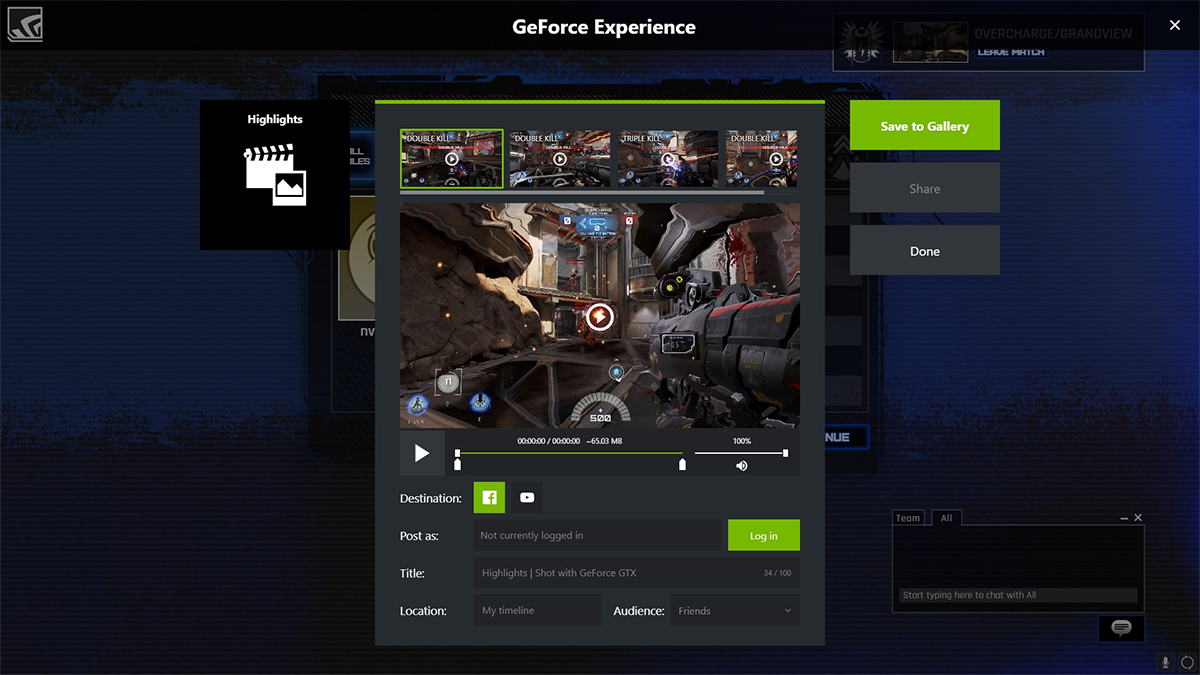
ShadowPlay da Geforce é o streaming da Nvidiasoftware que acompanha a ferramenta Geforce Experience. Essa ferramenta é tão capaz com áudio quanto com vídeo. Você tem opções de sobreposição, embora a Nvidia tenda a deixar sua marca, por mais inócua que seja, por aí. O ShadowPlay usa a mesma tecnologia de otimização que alimenta os drivers da GPU Nvidia que ajudam a aliviar o estresse do processamento da CPU. Para usar essa ferramenta, os usuários precisam ter uma GPU Nvidia série 600 ou superior, pois foi quando o hardware se tornou capaz de ajudar o descarregamento da CPU.
O ShadowPlay tem um Modo sombra e Modo manual. O modo Sombra acompanha os últimos 20 minutosdo seu jogo, este é um total contínuo; portanto, se você estiver gravando por mais de 20 minutos, encontrará apenas os 20 mais recentes e qualquer coisa mais antiga morderá o pó. Isso é útil se você se deparar com um momento incrível, você terá os 20 minutos inteiros que o conduzirão na unidade. O modo manual é exatamente isso, manual. Você controla quanto tempo você grava. Você pode transmitir a gravação ou salvá-la na sua unidade. A ferramenta é igualmente confortável de qualquer maneira. Você pode gravar resoluções de até 4K com qualidade fenomenal, embora espere que o tamanho dos arquivos ultrapasse o limite.
3. Barra de jogos do Windows 10
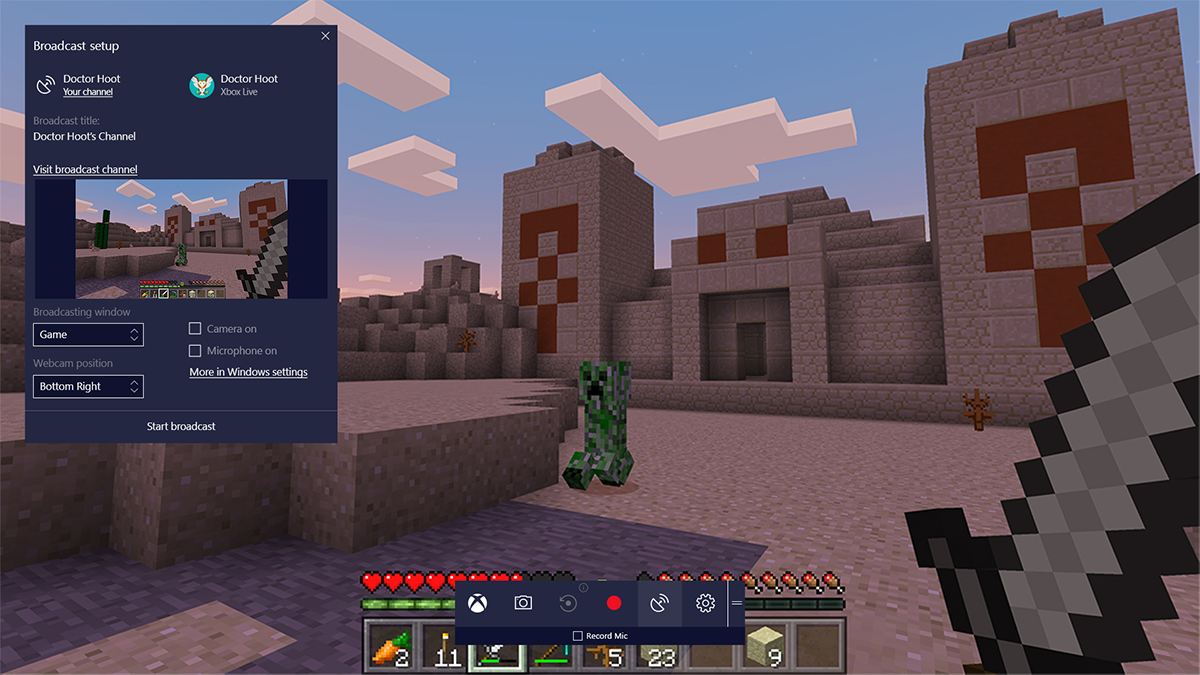
Já falamos sobre como transmitir usandoa barra de jogos. A Microsoft tem um histórico de obter respostas bastante extremas para suas soluções "prontas para uso". Para cada Internet Explorer com falha, existe um aclamado MS Paint. Para cada RRoD havia Pinball. Em nossa experiência, a barra de jogos do Windows 10 está mais próxima do MS Paint (na medida em que oferece a funcionalidade de barebones) e tem a oportunidade de oferecer o que foi planejado, sem um problema à vista. Quase.
A barra de jogos fica a uma chave do Windows + G de distância. Toque nessa combinação de teclas e aparecerá uma barra que permite gravar e transmitir. Agora, não seria a Microsoft se eles não tentassem sabotar a si mesmos pelo menos uma vez. Eles realizam isso aqui, limitando o fluxo ao seu armazenamento ou a algum site de streaming chamado Mixer.com. O que, em contexto, significa que se o Twitch é o YouTube, o Mixer é o Metacafe. No entanto, o lado positivo é que você não precisa se preocupar com configurações complicadas. Basta pressionar gravar (áudio ou vídeo) e ele será salvo no disco rígido ou transmitido para o mixer.com.
Possui um recurso semelhante ao ShadowPlay em um espaço limitado.capacidade, pois registra os últimos 30 segundos de dados, o que é tempo suficiente para cobrir uma ou duas peças. As opções de qualidade são Padrão (720p) ou Alto (1080p) e você pode gravar áudio entre 160 e 320 kbps e isso é o máximo que você pode personalizar. Não possui o esplendor do OBS, mas cobre as bases.
4. Fraps
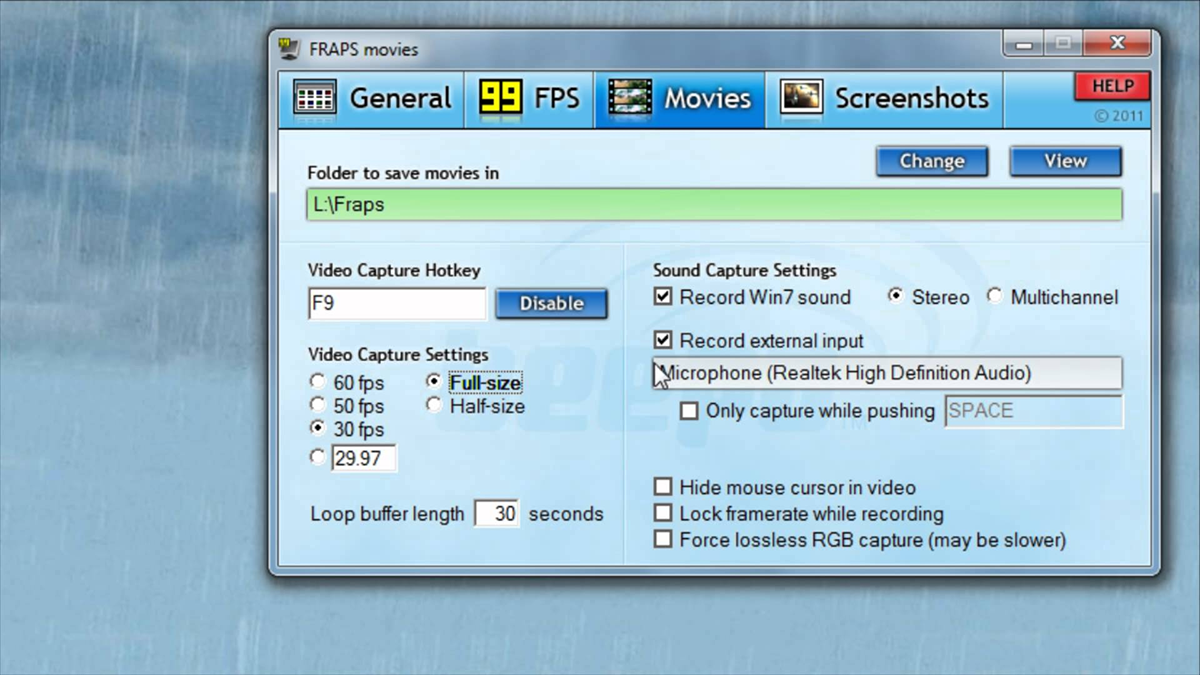
Fraps pode afirmar que nenhum outro softwarenesta rodada vai. Pode caber em um disquete de camada dupla padrão (2,3 míseros megabytes). Isso limita a funcionalidade disponível, mas compensa essa desvantagem com um recurso solitário que faz com que tudo valha a pena o microssegundo necessário para fazer o download, e essa é a capacidade de gravar vídeo em resoluções de até 7680 x 4800 (mais do que até 8k) em uma taxa de quadros entre 1 e 120 qps. É certo que ele pode renderizar apenas o que o seu sistema suporta, mas essa é uma escala impressionante de se obter para um software mais leve que a faixa mais recente do Eminem. Também pode funcionar como uma ferramenta de benchmarking, caso a necessidade se apresente.
5. Captura WM
O WM Capture usa iniciais geralmente reservadas para oapelido Windows Media. Não sabemos o que significa o WM, o site deles não é muito divulgado com essas informações. No entanto, este é o único software nesta lista que não é totalmente gratuito nem é uma ferramenta de jogo dedicada. O software registra o que está acontecendo na frente de uma tela e é capaz de transmitir / salvar com suporte para um microfone. Você pode gravar a tela inteira ou uma parte específica e salvá-la como WMV, MPEG e AVI. Apenas aponte-o para uma janela em execução e deixe-o cuidar do resto. A captura de tela não incluída como o WM Capture inicia uma tela pequena com algum texto, o conteúdo é salvo em um local no disco rígido de sua escolha.













Comentários